Содержание:
У Facebook есть много вариантов, чтобы применить фрейм к профилю или удалить любой существующий из DP.
Если вы добавили рамку к своему изображению в профиле Facebook и хотите удалить ее сейчас, вы можете выполнить несколько шагов, которые позволят вам это сделать.
Если вы добавили недавнее изображение профиля и применили к нему рамку, это можно отменить с помощью функций Facebook.
Все, что вам нужно сделать, это либо удалить, либо добавить новое изображение в свой профиль, не применяя к нему рамку.
Чтобы удалить рамку из изображения профиля Facebook, прежде всего, вы должны открыть изображение профиля, а затем нажать кнопку « Перейти к предыдущему », чтобы удалить рамку из текущего изображения профиля.
Вы также можете добавить новое изображение профиля и просто игнорировать применение рамки к нему, и, таким образом, вы можете исключить рамку, имеющуюся на вашем изображении профиля.
В этой статье я опишу несколько методов, которые могут быть полезны при удалении изображения профиля Facebook, а также метод добавления нового изображения профиля без добавления к нему какого-либо фрейма.
Опишем способы снятия рамки.
Что такое рамка в изображении профиля Facebook?
У Facebook есть эта уникальная функция добавления рамок к изображению вашего профиля. Вы можете использовать эту особую функцию, чтобы продемонстрировать свою поддержку или солидарность по отношению к любой глобальной проблеме или событию. Это способ выразить сочувствие жертвам любого стихийного бедствия или бедствия или, если на то пошло, по любой социальной причине.
Вы даже можете показать свою поддержку любимому футбольному клубу во время футбольного сезона. Рамки, предоставленные пользователям Facebook для изображений их профилей, можно использовать для изменения изображений их профилей.
Facebook дает вам предложения в соответствии с недавними сценариями, происходящими в мире, а также рамки флагов, которые вы можете выбрать, чтобы показать свою поддержку этой конкретной стране.
Это также дает вам возможность искать любой другой кадр из его обширной коллекции.
Удалите рамку из изображения профиля Facebook
Если вы хотите удалить рамку с любого изображения профиля Facebook, вы можете сделать это разными способами. Давайте попробуем следующие решения:
1. Измените изображение профиля Facebook.
Приложение Facebook не предоставляет возможности удалить рамку с изображений профиля как таковую. Установив рамку на аватарку, вы не сможете ее удалить. Однако, если вы хотите удалить рамку из изображения профиля, вам необходимо изменить изображение профиля. Смена аватара поможет вам убрать рамку.
Чтобы изменить свой DP или изображение профиля,
- Шаг 1. Откройте приложение Facebook, если вы уже установили его на свой мобильный телефон. Если вы используете свой компьютер, вам нужно зайти в свой браузер и перейти на официальный сайт Facebook m.facebook.com.
- Шаг 2: Нажмите на изображение своего профиля, чтобы перейти на страницу своего профиля.
- Шаг 3: Снова нажмите на изображение своего профиля. Будут представлены многочисленные варианты, нажмите на опцию « Выбрать изображение профиля ».
- Шаг 4: Откроется новая страница, вы можете либо щелкнуть новую картинку, либо выбрать из уже сохраненных на вашем устройстве.
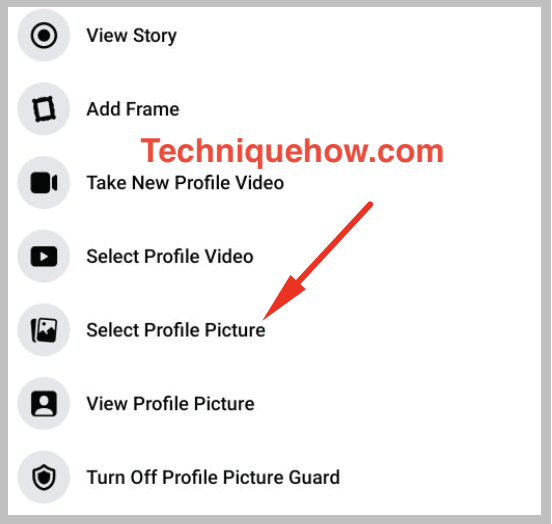
2. Переключитесь на предыдущее изображение профиля.
Вы должны знать, что на Facebook нет прямой опции «Удалить фрейм». Вам нужно либо сменить изображение профиля на новое, либо вернуться к предыдущему профилю.
Следуйте инструкциям, чтобы вернуться к предыдущему изображению профиля:
- Шаг 1. Откройте приложение Facebook на своем устройстве.
- Шаг 2: Перейдите на страницу своего профиля и нажмите на изображение своего профиля.
- Шаг 3. Остановите опцию «выберите изображение профиля», а затем выберите последнее изображение профиля из своей галереи, которое вы ранее установили в качестве изображения профиля без рамки.
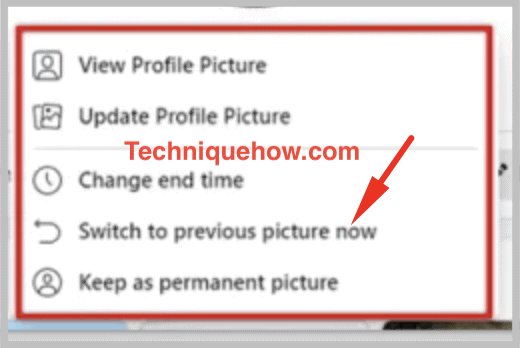
Как изменить изображение профиля с рамкой на Facebook?
Как и звучит название, рамка — это особая функция Facebook, которая позволяет пользователям добавлять рамку к изображениям своего профиля. Вы можете изменить свое отображаемое изображение, используя различные рамки, доступные на Facebook, чтобы придать другой вид или продемонстрировать свою поддержку и солидарность в отношении текущей глобальной проблемы.
Чтобы изменить изображение профиля с рамкой на Facebook,
- Шаг 1. Прежде всего, войдите в свой профиль Facebook либо с помощью официального приложения Facebook, либо с официального сайта m.facebook.com.
- Шаг 2. После того, как вы вошли в свою учетную запись Facebook, перейдите на страницу своего профиля, щелкнув изображение своего профиля, глядя на три горизонтальные полосы в правом верхнем углу экрана.
- Шаг 3: Нажмите на изображение своего профиля, затем выберите опцию «Выбрать изображение профиля» в раскрывающемся списке, затем выберите изображение, которое вы хотите использовать в качестве изображения профиля.
- Шаг 4. Еще раз, после сохранения фотографии в качестве изображения профиля, нажмите на изображение своего профиля и выберите опцию « Добавить рамку ».
- Шаг 5: Выберите рамку по вашему выбору, затем выберите параметр «Использовать как изображение профиля», а затем сохраните параметр.
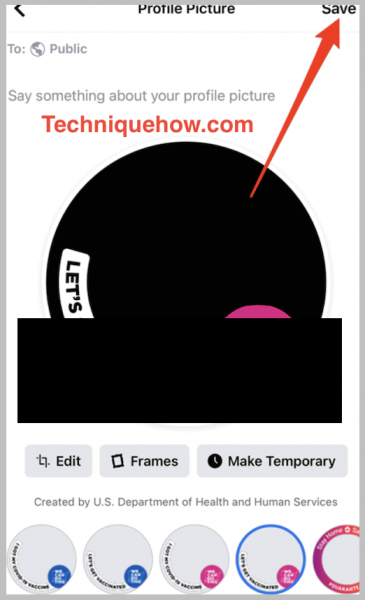
Удаление рамки с изображения профиля Facebook — мобильный телефон
Если вы хотите удалить рамку из своего изображения профиля Facebook, вы, конечно же, не получите прямой возможности сделать это. Однако, если вы закончили с функцией кадра, вы наверняка можете изменить свое изображение профиля обратно на обычное изображение профиля без какой-либо рамки.
Для этого все, что вам нужно сделать, это выполнить следующие шаги:
- Шаг 1. Войдите в свой профиль Facebook либо с помощью официального приложения Facebook, либо с официального сайта m.facebook.com .
- Шаг 2. После того, как вы вошли в свою учетную запись Facebook, перейдите на страницу своего профиля, щелкнув изображение своего профиля, глядя на три горизонтальные полосы в правом верхнем углу экрана.
- Шаг 3: Следующее, что вам нужно сделать, это нажать на свое текущее изображение профиля. Будет отображен список опций. Выберите опцию « Выбрать изображение профиля» .
- Шаг 4: Выберите предыдущую фотографию из вашей галереи, которую вы ранее использовали в качестве отображаемого изображения с рамкой. Вы можете просто продолжить, нажав на изображение своего профиля и выбрав параметры, параметр « Перейти к предыдущему », а затем выберите параметр «Удалить рамку».
После этого нажмите кнопку «Сохранить». Это все.
Итоги:
В этой статье объясняются методы, которые вы можете использовать для удаления рамок из изображения профиля Facebook, и просто следуйте инструкциям, описанным на скриншотах.
